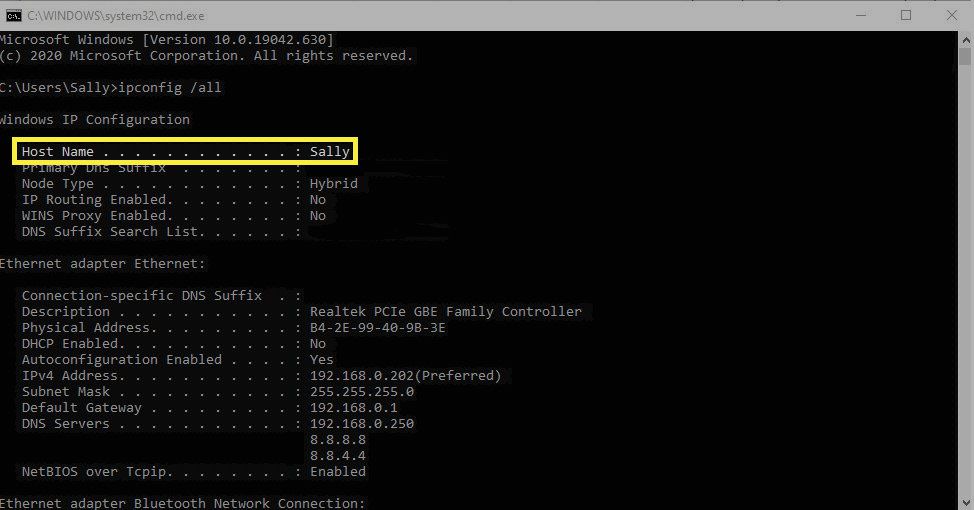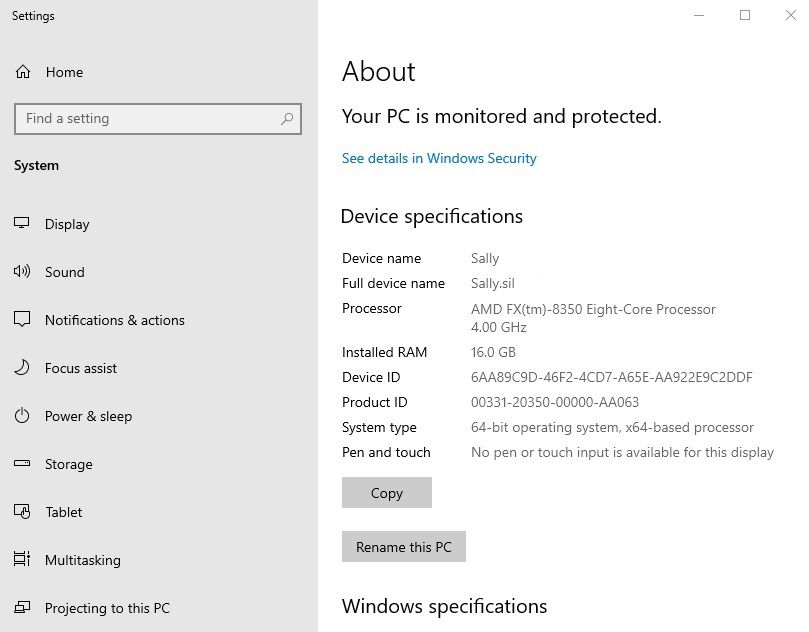
Co je třeba vědět
- Typ O na panelu Hledat — stiskněte Enter. Název počítače je vedle Název zařízení.
- Použijte příkazový řádek: Stiskněte Windows + R, pak CMD v krabici. Klepněte na OK > typ název hostitele > lis Enter.
- Případně stiskněte Windows + R, pak CMD v krabici. Klepněte na OK > typ ipconfig / vše > stiskněte Enter. Název hostitele je název vašeho počítače.
Tento článek vysvětluje tři způsoby, jak najít název počítače v systému Windows 10.
Pomocí nastavení vyhledejte název počítače v systému Windows 10
V závislosti na verzi systému Windows 10 se název vašeho počítače bude zobrazovat trochu jinak. Pokud tento přístup nefunguje, použijte níže uvedený postup příkazového řádku.
-
Vyhledejte pole Windows Search na hlavním panelu systému Windows.
-
Do vyhledávacího pole zadejte O a stiskněte Enter.
-
Okna O programu zobrazují celou řadu specifikací vašeho počítače. Název zařízení je název vašeho počítače.
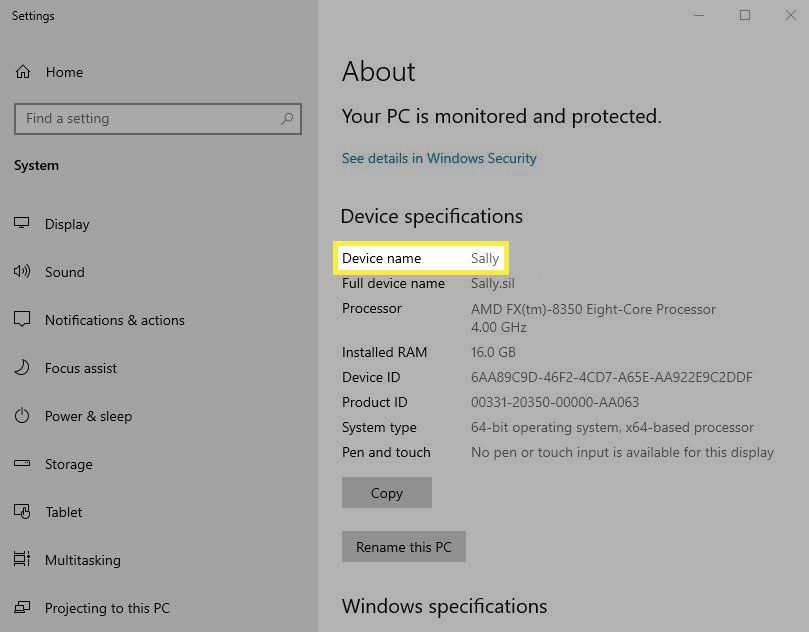
Pomocí názvu hostitele příkazového řádku vyhledejte název počítače
Příkazový řádek je program Windows, který emuluje mnoho schopností příkazového řádku dostupných v systému MS-DOS. Je to rychlý a snadný způsob, jak najít věci nebo splnit úkoly na počítači, ale nepoužívá žádnou grafiku, takže vypadá jinak než standardní uživatelské rozhraní systému Windows. Chcete-li pomocí příkazového řádku vyhledat název zařízení, postupujte takto.
-
Na klávesnici stiskněte klávesu Okna knoflík. Přidržte jej stisknuté R.
-
Do pole Otevřít zadejte cmd a poté klikněte OK.
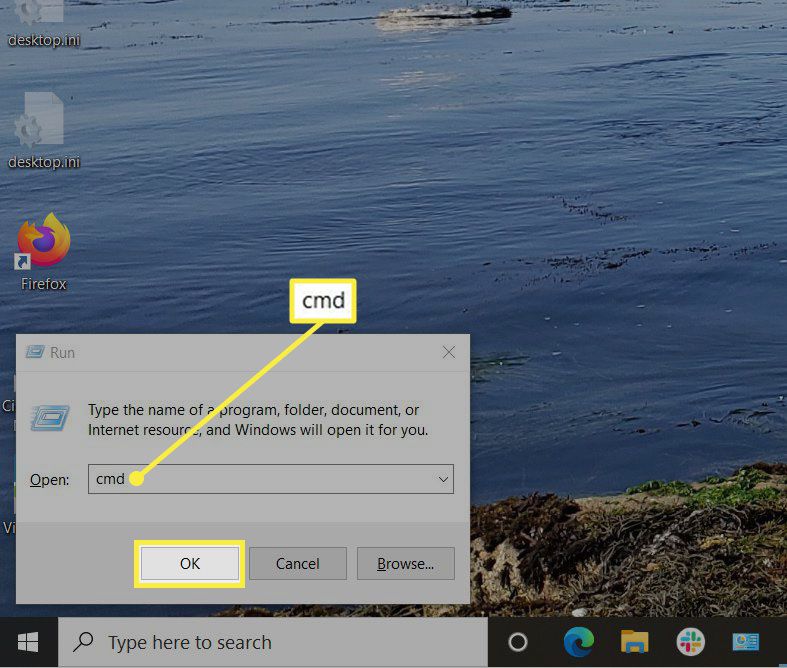
-
V okně, které se zobrazí, zadejte Název hostitele vedle C: Uživatelé. Váš počítač může také zobrazit název vedle položky „Uživatelé“, jako je tento obrázek.
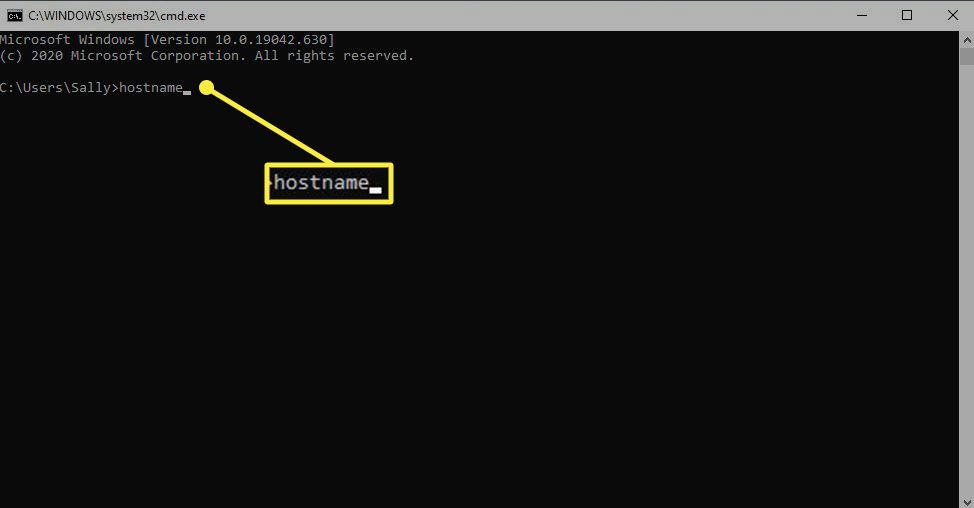
-
lis Enter. Systém vrátí název vašeho počítače bezprostředně po požadavku.
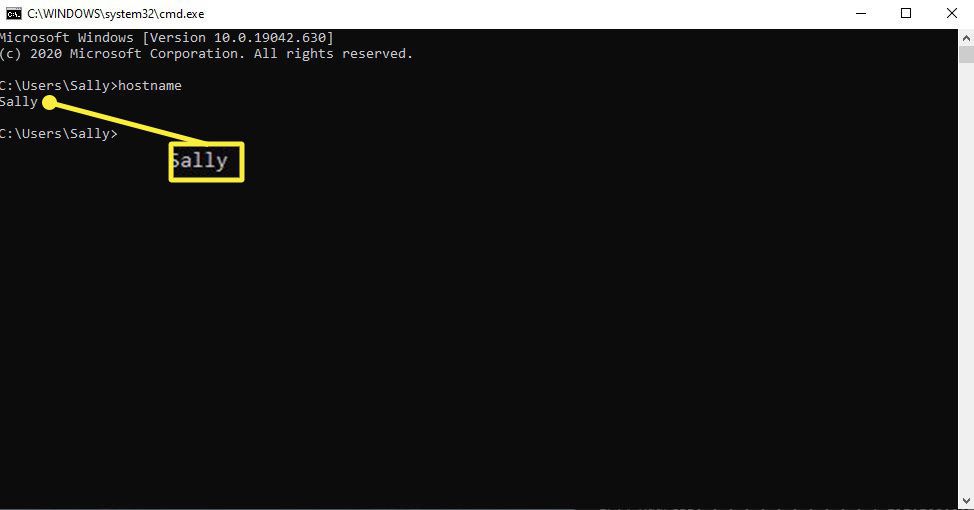
Pomocí příkazu ipconfig z příkazového řádku vyhledejte název počítače
Můžete také zadat samostatný příkazový řádek s názvem ipconfig a najít také název vašeho počítače. Chcete-li použít tento příkaz, postupujte takto.
-
Na klávesnici stiskněte klávesu Okna knoflík. Držte jej stisknuté a stiskněte R.
-
Do pole Otevřít zadejte Příkazový řádek. Alternativně můžete pouze psát CMD.
-
Klepněte na OK.
-
V okně, které se zobrazí, zadejte ipconfig / vše vedle C: Users.
-
lis Enter.
-
Název počítače se zobrazí na řádku Název hostitele.